Vmware Workstation + Suse Linux 11 SP3 + db2 purescale V10.5 (一)
由於DB2 purescacle的安裝涉及到很多的細節,網上有好幾篇寫如何在Linux上安裝DB2 purescale的安裝文檔,但因為寫得不夠詳細,所以讓我走了很多的彎路,為了成功在Linux上安裝DB2 purescale學習環境,我失敗了接近百次,耗時近兩個多月,為了讓同樣在學習DB2的朋友們可以少像我一樣走彎路,今天特將我的安裝過程詳細記錄於此,希望能夠幫助到更多在學習DB2的人。
由於我的筆記本電腦硬件資源有限,只安裝了兩個節點,兩個節點上都包含CF和Member.具體安裝步驟分為四大塊:
一、安裝配置VMWare Workstation虛擬機軟件
二、新建兩個虛擬機,並安裝Suse 11SP3 Linux操作系統。
三、安裝DB2 purescale軟件
四、創建DB2實例
下面就開始詳細的安裝過程:
第一步:安裝VMWare Workstation 12.5.6虛擬機軟件。
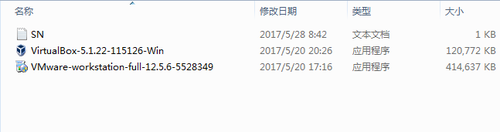
直接點擊安裝就可以了,序列號為:5A02H-AU243-TZJ49-GTC7K-3C61N
安裝完後,我們需要設置一下VMWare Workstation的最大可以使用的內存限制:
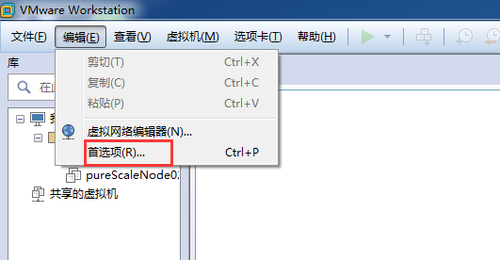
點擊【首選項】菜單項,彈出下圖:
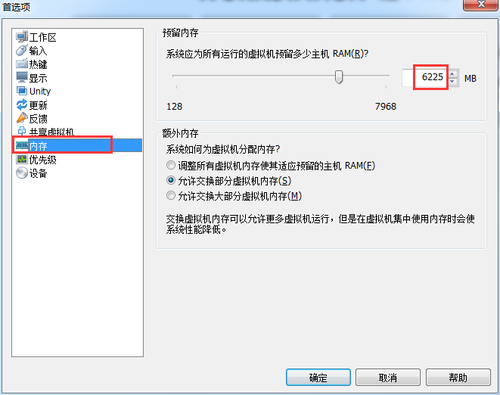
由於我的筆記本的總內存為8GB,所以能夠給VMWare Workstation創建虛擬機使用的最大內存限制設置為6225MB,這樣留給我的筆記本上的WIN7操作系統使用的內存還有1.8GB左右。
第二步:創建兩臺虛擬機:
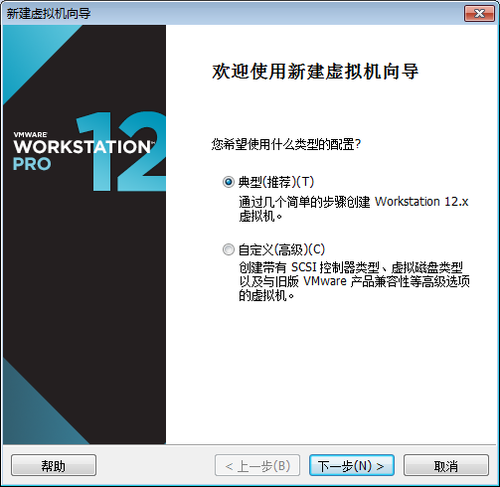
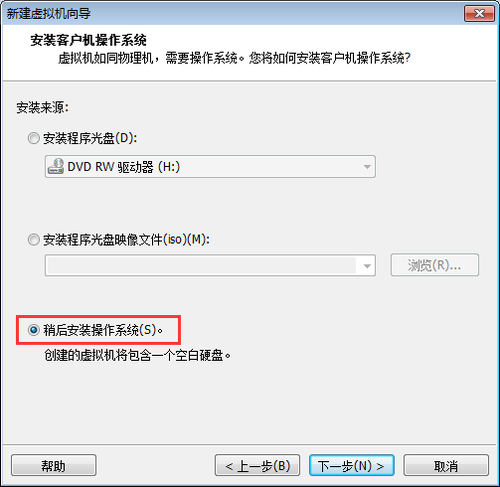
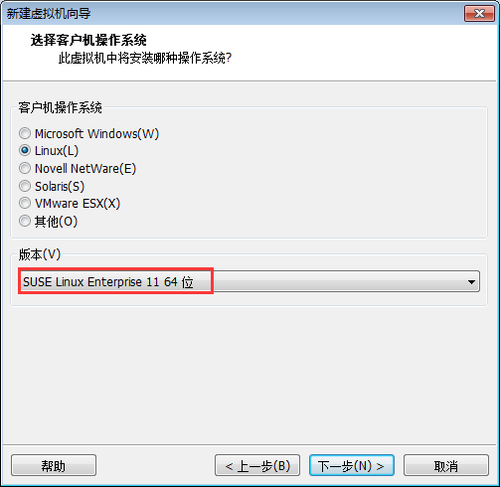
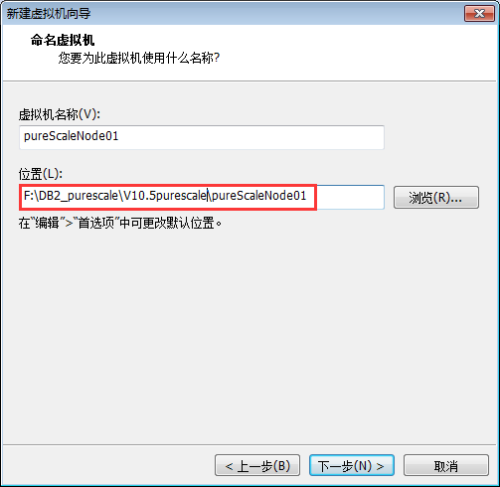
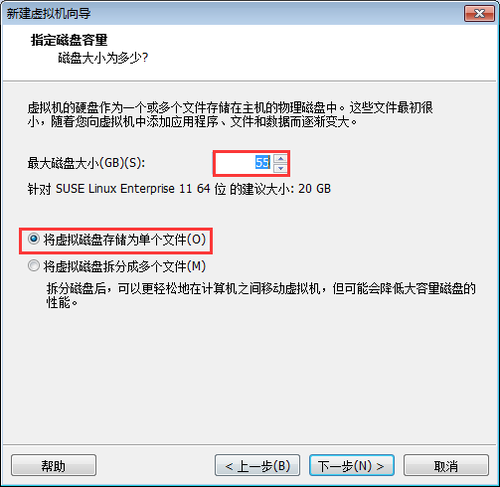
因為安裝purescale需要共享存儲,而我們是在虛擬機上搭建,所以我們使用第一臺虛擬機pureScaleNode01作為共享存儲服務器,因此,這臺虛擬機的磁盤就需要分配大一些,我將
其設置為55GB,具體如何設置共享存儲服務器,將在後面安裝SUSE LINUE操作系統時加以說明。
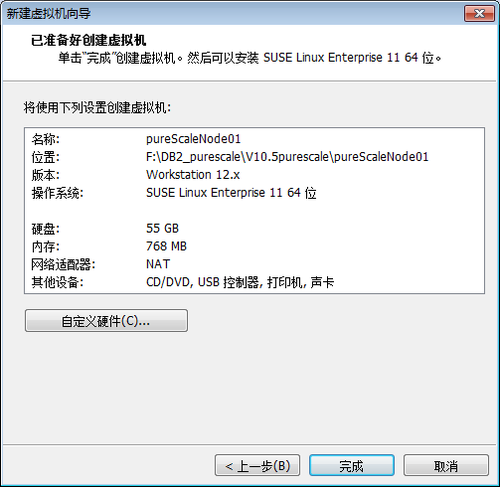
上圖點周【完成】按鈕即完成虛擬機的創建,虛擬機創建完成後,我們需要設置一下虛擬機的內存,雙擊內存,在彈出頁面中將內存修改為3600M即可,為了順利完成purescale的安裝,我們需要將虛擬機的內存設置為3GB以上。
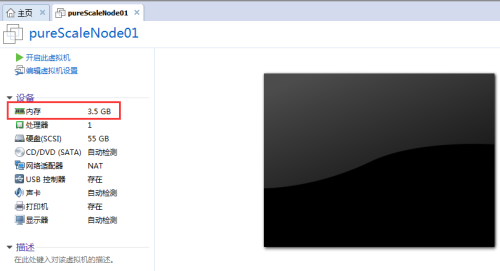
設置好內存以後,下一步就是掛載安裝文件SLES-11-SP3-DVD-x86_64-GM-DVD1.iso到虛似機的光驅上面。如下圖:
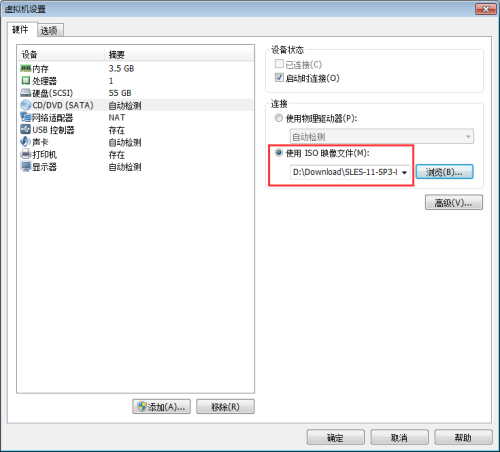
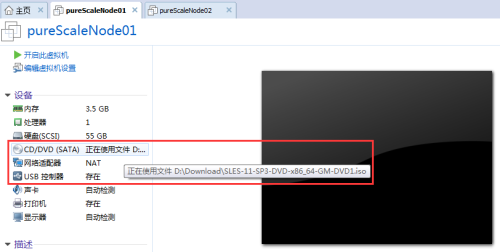
到此,第一臺虛擬機就創建完成了。下面開始創建第二臺虛擬機:
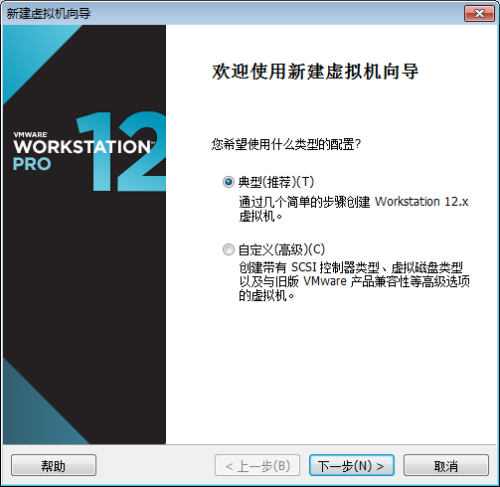
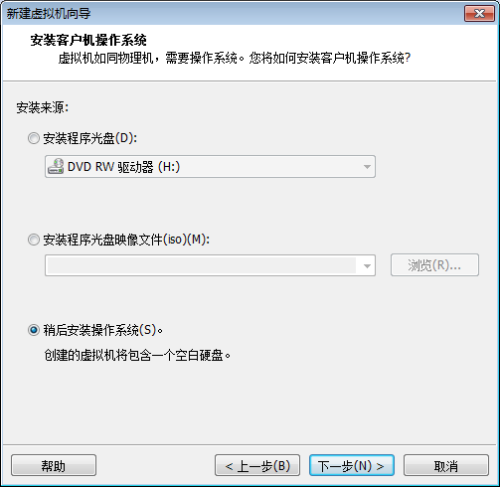
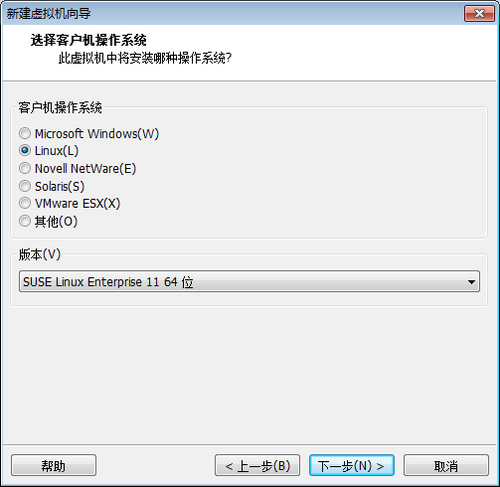
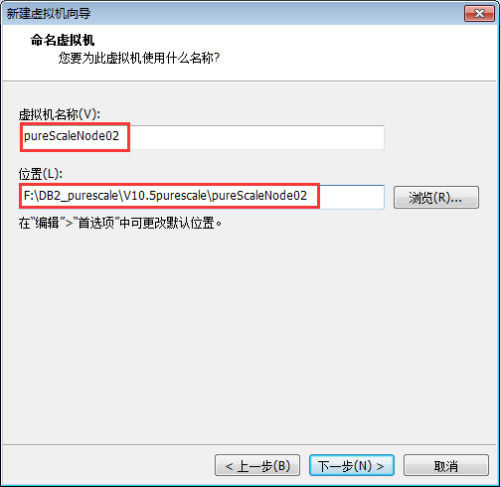
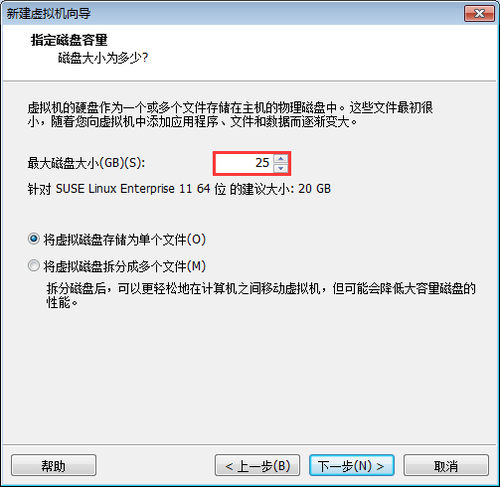
由於第二臺虛擬機是作為共享存儲的客戶端,所以只需要25GB磁盤空間即可,而第一臺虛擬機需要作為共享存儲的服務器,所以分配了55GB的磁盤空間。
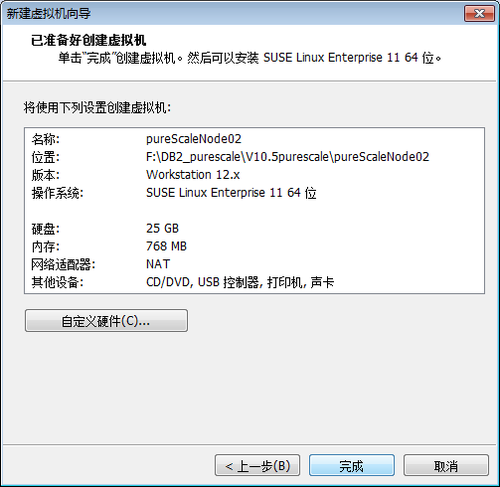
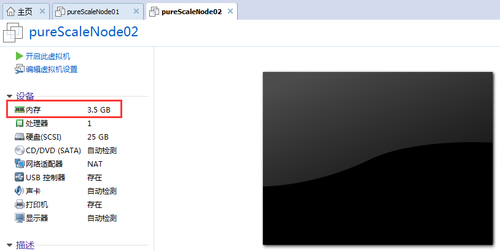
同樣的,為了成功的安裝purescale,需要將虛擬機的內存設置了3GB以上。

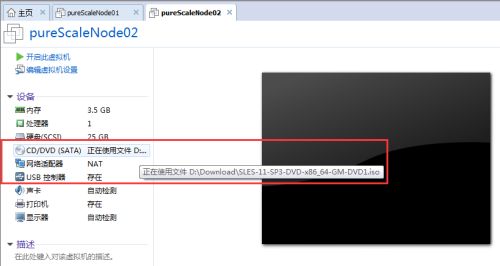
到此,第二臺虛擬機就創建完成了。
下一篇《Vmware Workstation + Suse Linux 11 SP3 + db2 purescale V10.5 (二)》將開始介紹在剛剛創建好的兩臺虛擬機上安裝Suse Linux 11 SP3操作系統的詳細步驟及細節內容。
本文出自 “濤哥的回憶” 博客,謝絕轉載!
Vmware Workstation + Suse Linux 11 SP3 + db2 purescale V10.5 (一)
